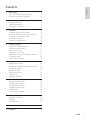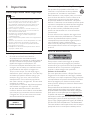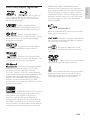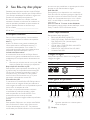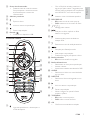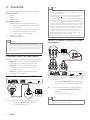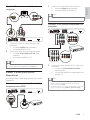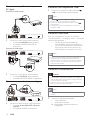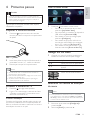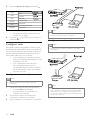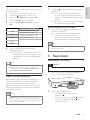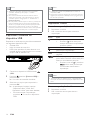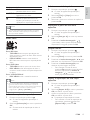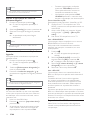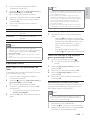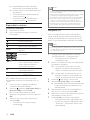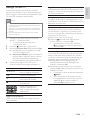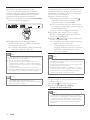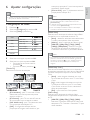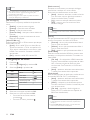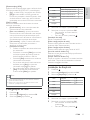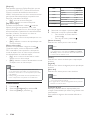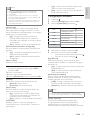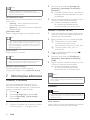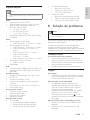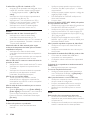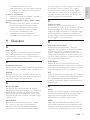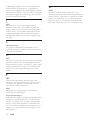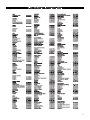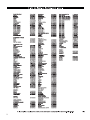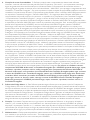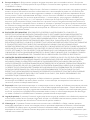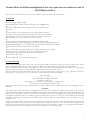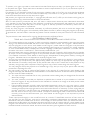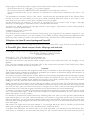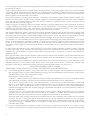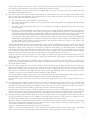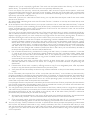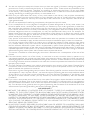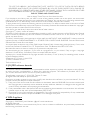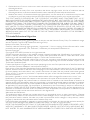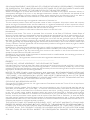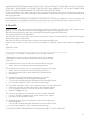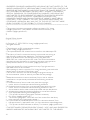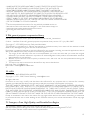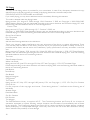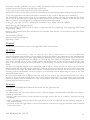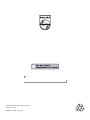Philips BDP8000/78 Manual do usuário
- Categoria
- Leitores de Blu-ray
- Tipo
- Manual do usuário

BDP8000
PT-BR Manual do Usuário
Foto somente ilustrativa

3
Português
PT-BR
Sumário
1 Importante 4
Aviso importante sobre segurança 4
Aviso sobre marcas registradas 5
2 Seu Blu-ray disc player 6
Principais recursos 6
Mídias reproduzíveis 6
Visão geral do produto 6
3 Conectar 8
Conectar cabos de vídeo/áudio 8
Rotear o áudio para outros dispositivos 9
Conectar um dispositivo USB 10
Conectar uma rede 10
Conectar à rede elétrica 10
4 Primeiros passos 11
Preparar o controle remoto 11
Localizar a entrada de TV 11
Usar o menu inicial 11
Navegar em um menu 11
Selecionar um idioma de exibição do menu 11
Configurar rede 12
Usar o Philips EasyLink 13
5 Reproduzir 13
Reproduzir um disco 13
Reproduzir conteúdo do dispositivo USB 14
Reproduzir vídeos 14
Reproduzir fotos 17
Reproduzir músicas 18
Pesquisar PC 18
Navegar na Net TV 19
6 Ajustar configurações 21
Configuração de vídeo 21
Configuração de áudio 22
Configuração de rede 23
Instalação do EasyLink 23
Preferências 24
Configuração avançada 25
7 Informações adicionais 26
Atualizar o software 26
Cuidado 26
Especificações 27
8 Solução de problemas 27
9 Glossário 29

4
Descarte do produto e de pilhas antigas
Seu produto foi projetado e fabricado com
materiais e componentes de alta qualidade,
que podem ser reciclados e reutilizados.
Nunca descarte o seu produto junto com outros
tipos de lixos domésticos. Procure informar-se
a respeito das regras locais de coleta seletiva
de produtos elétricos e eletrônicos e de pilhas/
baterias. O descarte correto desses produtos ajuda
a prevenir conseqüências potencialmente negativas
para o meio ambiente e para a saúde humana.
Seu produto contém pilhas/baterias que não
podem ser descartadas com o lixo doméstico
convencional.
Procure informar-se a respeito das regras locais
de coleta seletiva de pilhas/baterias. O descarte
correto de pilhas/baterias ajuda a prevenir
conseqüências potencialmente negativas para o
meio ambiente e para a saúde humana.
Visite www.recycle.philips.com para obter mais
informações sobre o centro de reciclagem mais
próximo.
Aviso de direitos autorais
Este produto contém tecnologia de proteção
contra cópia, que está protegida por patentes
americanas e por outros direitos de propriedade
intelectual da Rovi Corporation. A engenharia
reversa e a desmontagem são proibidas.
Software de fonte aberta
Por meio deste documento, a Philips Electronics
Singapore Pte Ltd dispõe-se a entregar, mediante
solicitação, uma cópia completa do código de fonte
correspondente aos pacotes de software de fonte
aberta protegidos por direitos autorais usados
neste produto, desde que conste tal oferecimento
em suas licenças.
Esse procedimento será realizado em até três anos
após a aquisição do produto para qualquer pessoa
de posse dessas informações. Para obter o código de
fonte, envie um email para open.source@philips.com.
Se preferir não entrar em contato por email ou caso
não receba a confirmação do recebimento em até uma
semana após o envio do email, escreva para “Open
Source Team, Philips Intellectual Property & Standards,
P.O. Box 220, 5600 AE Eindhoven, The Netherlands.”
Caso não receba a confirmação da sua carta no tempo
apropriado, envie um email para o endereço acima.
1 Importante
Aviso importante sobre segurança
Aviso
Risco de superaquecimento! Nunca instale o produto •
em um ambiente com restrições de espaço. Sempre
deixe um espaço de 10 cm em volta do produto
para ventilação. Certifique-se de que as aberturas de
ventilação do produto não fiquem encobertas por
cortinas ou outros objetos.
Nunca coloque o produto, o controle remoto ou as
•
pilhas próximo a fogo exposto ou a outras fontes de
calor, incluindo luz solar direta.
Só utilize-o em ambientes fechados. Mantenha o
•
aparelho longe de água, umidade e objetos que
contenham líquido.
Nunca coloque este aparelho sobre outro equipamento
•
elétrico.
Afaste-se do produto em caso de tempestades com raios.
•
Quando o dispositivo de conexão é um plugue de •
alimentação ou um acoplador de aparelhos, ele deve
ficar ligado o tempo todo.
Radiação laser visível e invisível quando aberto. Evite a
•
exposição a feixes de luz.
Aviso importante sobre a exibição em 3D
Se você ou sua família tiver histórico •
de epilepsia ou de convulsões devido à
sensibilidade à luz, consulte um médico antes de
se expor a fontes de luz piscantes, seqüências
rápidas de imagens ou exibição em 3D.
Para evitar sensações desconfortáveis, como •
vertigem, dor de cabeça ou confusão mental,
recomendamos não assistir a imagens em
3D por muito tempo. Se você sentir algum
desconforto, pare a exibição em 3D e não faça
atividades que possam oferecer perigo (por
exemplo, dirigir um carro) até os sintomas
desaparecerem. Se os sintomas persistirem,
não volte a assistir a imagens em 3D sem antes
consultar um médico.
Os pais devem monitorar seus filhos enquanto •
eles assistem a imagens em 3D e verificar
se não estão sentindo nenhum desconforto,
conforme descrito acima. Não é recomendado
que crianças com menos de seis anos assistam
a imagens em 3D, pois seu sistema visual não
está ainda totalmente desenvolvido.
CLASS 1
LASER PRODUCT
PT-BR

5
Português
SOBRE DIVX VIDEO-ON-DEMAND: este
dispositivo DivX Certified
®
deve ser registrado
para reproduzir conteúdo DivX Video-on-Demand
(VOD). Para gerar o código de registro, localize
a seção DivX VOD no menu de configuração do
dispositivo. Acesse vod.divx.com com este código
para fazer o registro e obter mais informações
sobre DivX VOD.
BONUSVIEW™
‘BD LIVE’ e ‘BONUSVIEW’ são marcas comerciais
da Blu-ray Disc Association.
‘AVCHD’ e o logotipo ‘AVCHD’ são
marcas comerciais da Matsushita Electric Industrial
Co., Ltd e Sony Corporation.
Os logotipos USB-IF são marcas
registradas da Universal Serial Bus Implementers
Forum, Inc.
‘DVD Video’ é marca comercial da
DVD Format/Logo Licensing Corporation.
Java e todas as demais marcas comerciais e
logotipos Java são marcas comerciais ou marcas
comerciais registradas da Sun Microsystems, Inc.
nos Estados Unidos e/ou em outros países.
Aviso sobre marcas registradas
‘Blu-ray’, ‘Blu-ray
Disc’, o logotipo ‘Blu-ray Disc’, ‘Blu-ray 3D’ e o
logotipo ‘Blu-ray 3D’ são marcas comerciais da
Blu-ray Disc Association.
HDMI, o logotipo HDMI e
High-Definition Multimedia Interface são marcas
comerciais ou registradas da HDMI Licensing LLC.
DLNA
®
, o logotipo DLNA e
DLNA CERTIFIED
®
são marcas comerciais, marcas
de serviço ou marcas de certificação da Digital
Living Network Alliance.
O logotipo Wi-Fi CERTIFIED é
uma marca de certificação da Wi-Fi Alliance.
Fabricado sob licença da Dolby
Laboratories. Dolby e o símbolo de “D Duplo” são
marcas comerciais da Dolby Laboratories.
Fabricado sob licença da patente
americana nº: 5.451.942; 5.956.674; 5.974.380;
5.978.762; 6.226.616; 6.487.535; 7.212.872;
7.333.929; 7.392.195; 7.272.567 e outras patentes
americanas e mundiais publicadas e pendentes. DTS
e Symbol são marcas comerciais registradas e
DTS-HD, DTS-HD Master Audio e os logotipos
DTS são marcas comerciais da DTS, Inc. Este
produto vem com um software. © DTS, Inc. Todos
os direitos reservados.
SOBRE HD DIVX PLUS ™: DivX
®
é
um formato de vídeo digital criado pela DivX, Inc.
Este produto é um dispositivo oficial DivX
Certified
®
, capaz de reproduzir vídeos DivX,
incluindo vídeo HD DivX Plus™ (H.264/.MKV) de
até 1080p e conteúdo premium. Visite www.divx.
com para obter mais informações e ferramentas de
software para converter arquivos em vídeo DivX.
PT-BR

6
de recursos que possibilitam a reprodução de várias
funções na sua rede doméstica digital.
DivX Plus HD
Este aparelho é um dispositivo com certificado
DivX Plus HD. Ele reproduz qualquer vídeo DivX,
incluindo arquivos de vídeo DivX Plus HD (vídeo
H.264 com a extensão de arquivo .mkv e áudio
AAC) de até 1080p e conteúdo premium de
Hollywood.
Som surround de 7.1 canais de alta fidelidade
Este aparelho suporta áudio de alta definição, como
Dolby TrueHD e DTS-HD Master Audio.
Mídias reproduzíveis
Este aparelho pode reproduzir:
BD-Video, BD-R/RE2.0, BD 3D•
DVD, DVD-Video, DVD+R/+RW, DVD-R/-•
RW, DVD+R/-R DL (camada dupla)
CD/SVCD de vídeo•
CD de áudio, CD-R/CD-RW, mídia MP3 e •
WMA, arquivos JPEG
Mídias DivX (Ultra)/DivX Plus HD, MKV•
Unidade flash USB•
Códigos de região
Você pode reproduzir discos com os seguintes
códigos de região:
Código de região País
DVD BD
América
Latina
Visão geral do produto
Unidade principal
a
Liga este aparelho ou o alterna para o •
modo de espera.
b Display
A
ab
e
hf
c
d
g
2 Seu Blu-ray disc player
Parabéns pela aquisição e seja bem-vindo à Philips!
Para aproveitar todo o suporte que a Philips oferece
(por exemplo, atualização de software), registre seu
produto em www.philips.com/welcome.
Ao entrar em contato com a Philips, você será
solicitado a fornecer os números do modelo e de
série do aparelho, localizados na parte traseira do
próprio aparelho. Escreva os números aqui:
Nº do modelo __________________________
Nº de série ___________________________
Principais recursos
Para um ótimo desempenho, é recomendável
atualizar regularmente o software do aparelho.
Net TV
A Net TV oferece uma grande variedade de
informações online e entretenimento na TV
conectada a este aparelho. Com a Net TV,
você pode aproveitar alguns dos melhores sites
adaptados especialmente para a sua TV.
Locadora de filmes online
A locadora de filmes online da Philips oferece
acesso a uma grande variedade de filmes de alta
qualidade que você pode assistir diretamente na
sua TV.
Este serviço varia de acordo com o país. Nem •
todos os países têm este serviço disponível.
Reprodução de disco Blu-ray 3D
Este aparelho pode reproduzir discos Blu-ray 3D
e proporciona uma experiência totalmente HD
3D em casa. Conecte seu aparelho a uma TV
compatível com 3D usando um cabo HDMI.
Use os óculos 3D fornecidos com a TV para
aproveitar a diversão do mundo 3D.
CinemaPerfect HD
O mecanismo CinemaPerfect HD Philips reduz o
ruído e torna as imagens nítidas para oferecer a
você imagens de vídeo com uma qualidade superior
jamais vista. A redução de ruído
do vídeo e o superescalonamento reduzem
a interferência produzida quando o vídeo
está compactado no formato MPEG. Com
processamento de cores aprimorado,
o mecanismo produz imagens nítidas e profundas
na tela.
DLNA
Este aparelho Philips tem um link de rede DLNA
para você assistir a vídeos, exibir fotos e ouvir
músicas diretamente do seu PC. Os produtos
certificados para DLNA oferecem uma variedade
PT-BR

7
Português
Com o EasyLink ativado, pressione e •
segure por pelo menos 3 segundos para
colocar todos os dispositivos compatíveis
com HDMI CEC no modo de espera.
b
Acessa o menu inicial deste aparelho.•
c DISC/POP-UP
• BD: acessa ou sai do menu pop-up.
• DVD: acessa ou sai do menu do disco.
d
/ / /
Navega pelos menus.•
e
/
Pula para o título, capítulo ou faixa •
anterior ou seguinte.
f
Acessa opções para a atividade ou •
seleção atual.
g
Retorna ao menu de exibição anterior.•
h
/
Pesquisa para frente/para trás.•
i
Interrompe a reprodução.•
Pressione e segure para ejetar o disco.•
j Botões coloridos
• BD: seleciona tarefas ou opções.
k Botões alfanuméricos
Selecionam um item para reprodução.•
Inserem valores.•
Insere letras usando entrada estilo SMS.•
l AUDIO
Seleciona um idioma ou canal de áudio •
em um disco.
m SUBTITLE
Seleciona o idioma de legenda em um •
disco.
n
Inicia ou retoma a reprodução.•
o
Pausa a reprodução.•
Move a imagem em pausa à frente •
quadro a quadro.
p TOP MENU
• BD: exibe o menu superior.
• DVD: exibe o menu de título.
q OK
Confirma uma entrada ou seleção.•
c Sensor de infravermelho
Detecta sinais do controle remoto. •
Sempre aponte o controle remoto
diretamente para o sensor de
infravermelho.
d Abertura para disco
e
Ejeta um disco. •
f
Inicia ou retoma a reprodução.•
g
Pausa a reprodução.•
h Entrada
Conecta um dispositivo USB. •
Controle remoto
a
Liga este aparelho ou o alterna para o •
modo de espera.
a
b
c
d
i
e
f
e
q
p
g
h
o
n
j
k
j
l m
PT-BR

8
Dica
Se a TV tiver apenas um conector DVI, use um •
adaptador HDMI/DVI. Conecte um cabo de áudio para
que o som seja emitido.
Se aparecer uma tela em branco na TV para a conexão
•
HDMI, pressione e “731” (botões numéricos) no
controle remoto para recuperar a exibição de imagens.
Se este aparelho for conectado a uma TV compatível
•
com 1080p ou 1080p/24 Hz, a Philips recomenda o cabo
HDMI categoria 2, também conhecido como cabo HDMI
de alta velocidade, para a melhor saída de áudio e vídeo.
Para reproduzir as imagens de vídeo digital de um BD-
•
Video ou DVD-Video via conexão HDMI, é necessário
que este aparelho e o dispositivo de exibição (ou um
receptor/amplificador de AV) suportem o sistema de
proteção de direitos autorais chamado HDCP (High-
bandwidth Digital Content Protection).
Essa conexão fornece a melhor qualidade de imagem.
•
Opção 2: Conectar às entradas de vídeo
componente
1 Conecte os cabos de vídeo componente (não
fornecidos):
às saídas • Y Pb/Cb Pr/Cr neste aparelho.
às entradas COMPONENT VIDEO na •
TV.
2 Conecte os cabos de áudio (não fornecidos):
às saídas • Audio LINE OUT-L/R neste
aparelho.
às entradas AUDIO na TV.•
Dica
A entrada de vídeo componente na TV pode estar •
identificada como Y Pb Pr ou YUV.
PbY
Pr
AUDIO IN
3 Conectar
Para usar este aparelho, faça as conexões a seguir.
Conexões básicas:
Vídeo•
Áudio•
Alimentação•
Conexões opcionais:
Rotear o áudio para outros dispositivos•
Receptor/amplificador AV compatível •
com HDMI
Amplificador/receptor AV multicanal•
Amplificador/receptor AV digital•
Aparelho de som analógico•
Dispositivo USB•
Rede com fio/sem fio•
Nota
Consulte a ilustração tipológica na parte de trás do •
produto para identificação e classificação de suprimento.
Antes de fazer ou alterar conexões, certifique-se de que
•
todos os dispositivos estejam desconectados da tomada
de alimentação.
Conectar cabos de vídeo/áudio
Selecione a melhor conexão de vídeo para a sua TV.
• Opção 1: Conectar à entrada HDMI (para TV
compatível com HDMI, DVI ou HDCP).
• Opção 2: Conectar às entradas de vídeo
componente (para TV padrão ou com
Progressive Scan).
• Opção 3: Conectar à entrada de vídeo
composto (TV padrão).
Opção 1: Conectar à entrada HDMI
1 Conecte um cabo HDMI (não fornecido):
à entrada • HDMI neste aparelho.
à entrada HDMI na TV. •
HDMI IN
PT-BR

9
Português
1 Conecte um cabo HDMI (não fornecido):
à entrada • HDMI neste aparelho.
à entrada HDMI no dispositivo.•
Dica
A conexão HDMI fornece a melhor qualidade de áudio. •
Conectar a um receptor/amplificador AV
multicanal
1 Conecte os cabos de áudio de 7.1 canais (não
fornecidos):
às saídas • 7.1 CH AUDIO OUTPUT
neste aparelho.
às entradas AUDIO correspondentes no •
dispositivo.
Dica
Para conectar um receptor/amplificador de AV de 5.1 •
canais, conecte as entradas de áudio de 7.1 canais,
exceto as entradas SL/SR.
Você pode otimizar a saída das caixas acústicas (Consulte
•
“Ajustar configurações” >[Áudio]> [Conf cx acúst]).
7.1 CH AUDIO INPUT
Opção 3: Conectar à entrada de vídeo
composto
1 Conecte um cabo de vídeo composto (não
fornecido):
à entrada • VIDEO neste aparelho.
à entrada VIDEO na TV.•
2 Conecte os cabos de áudio (não fornecidos):
às saídas • Audio LINE OUT-L/R neste
aparelho.
às entradas AUDIO na TV.•
Dica
A entrada de vídeo da TV pode estar identificada como •
A/V IN, VIDEO IN, COMPOSITE ou BASEBAND.
Rotear o áudio para outros
dispositivos
Você pode rotear o áudio deste aparelho para outros
dispositivos.
Conectar um receptor/amplificador AV
compatível com HDMI
VIDEO IN
AUDIO IN
HDMI IN
PT-BR

10
Conectar um dispositivo USB
1 Conecte um dispositivo USB à entrada
(USB) no painel frontal deste aparelho.
Nota
Pressione • e selecione [Procurar USB] no menu para
acessar o conteúdo e reproduzir os arquivos.
Conecte um dispositivo USB somente à entrada
•
neste aparelho.
A Philips não garante compatibilidade com todos os
•
dispositivos USB.
Conectar uma rede
Com uma conexão com ou sem fio (consulte
“Primeiros passos”> “Configurar rede”), você pode
conectar este aparelho:
À Internet (para atualizações de •
software/BD-Live/serviços da Net TV).
Ou a uma rede doméstica (para acessar •
arquivos de mídia de um servidor de
mídia DLNA, por exemplo, de um PC).
Nota
O acesso ao site da Philips para obter atualizações de •
software pode não ser permitido, dependendo do
roteador usado ou da política do provedor de Internet.
Entre em contato com seu provedor de Internet para
obter mais informações.
Conectar à rede elétrica
Cuidado
Risco de danos ao aparelho! Verifique se a voltagem da •
fonte de alimentação corresponde à voltagem impressa
na parte traseira do aparelho.
Antes de conectar o cabo de alimentação, verifique se
•
todas as outras conexões estão feitas.
Nota
A plaqueta de tipo está localizada na parte traseira do •
aparelho.
1 Conecte o cabo de alimentação:
a este aparelho.•
à tomada na parede.•
Este aparelho está pronto para ser »
configurado.
Conectar um amplificador/receptor
AV digital
Conectar à saída coaxial
1 Conecte um cabo coaxial (não fornecido):
à entrada • COAXIAL neste aparelho.
à entrada COAXIAL/DIGITAL no •
dispositivo.
Conectar à saída óptica
1 Conecte um cabo óptico (não fornecido):
à entrada • OPTICAL neste aparelho.
à entrada OPTICAL/DIGITAL no dispositivo.•
Conectar um aparelho de som analógico
1 Conecte os cabos de áudio (não fornecidos):
às saídas • Audio LINE OUT-L/R neste
aparelho.
às entradas AUDIO no dispositivo.•
COAXIAL
OPTICAL
AV IN
PT-BR

11
Português
Usar o menu inicial
1 Pressione para exibir o menu inicial.
Para iniciar a reprodução de um disco, •
selecione [reproduzir disco].
Para reproduzir o conteúdo do dispositivo •
USB, selecione [Procurar USB].
Para acessar o menu de configuração, •
selecione [Configurar].
Para acessar arquivos de mídia de um •
servidor de mídia DLNA (por exemplo,
de um PC), selecione [Procurar PC].
Para acessar os serviços da Net TV na •
Internet, selecione [Procurar Net TV].
Navegar em um menu
1 Quando um menu for exibido, pressione os
botões do controle remoto para navegar.
Botão Ação
/
Move para cima ou para baixo.
/
Move para a esquerda ou
direita.
OK Confirma uma seleção.
Insere números/letras/texto.
Selecionar um idioma de exibição
do menu
Nota
Se este aparelho for conectado a uma TV compatível •
com HDMI CEC e você selecionar [Auto] para [Idioma
do menu], o idioma será alterado automaticamente para
o mesmo idioma definido na TV.
1 No menu inicial, selecione [Configurar] e
pressione OK.
2 Selecione [Prefs.] e pressione .
reproduzir disco
Procurar Net TV Configurar
Procurar USB Procurar PC
4 Primeiros passos
Cuidado
O uso de controles ou ajustes ou o desempenho de •
procedimentos diferentes dos contidos neste documento
podem resultar em exposição perigosa à radiação ou
outras operações inseguras.
Siga sempre as instruções contidas neste capítulo,
respeitando a seqüência.
Preparar o controle remoto
1 Pressione na parte traseira do controle
remoto para abrir a tampa do compartimento
de pilhas.
2 Insira duas pilhas do tipo AAA observando a
polaridade correta (+/-), conforme indicado.
3 Recoloque a tampa do compartimento.
Nota
Se você não for usar o controle remoto durante um •
período longo, retire as pilhas.
Não misture as pilhas/baterias (antigas com novas ou de
•
carbono com alcalinas, etc.).
As pilhas contêm substâncias químicas que exigem
•
cuidados especiais em seu descarte.
Localizar a entrada de TV
1 Pressione para ligar este aparelho.
2 Ligue a TV e alterne para a entrada de vídeo
(consulte o manual da TV para saber como
selecionar a entrada A/V).
Primeira utilização
Quando você ligar este aparelho pela primeira vez
ou se ele for redefinido com os ajustes padrão de
fábrica, você será solicitado a selecionar um idioma
de exibição do menu e um país.
PT-BR

12
Dica
A rede com fio garante o melhor desempenho para a •
transmissão de dados entre os dispositivos.
Configurar uma rede sem fio
Nota
Verifique se este aparelho, o roteador e o PC estão •
todos ligados.
Dica
O desempenho sem fio pode variar devido à conexão de •
largura de banda, ao tráfego de rede e a alguns efeitos
do ambiente, como revestimento de painel de metal
ou concreto pesado, interferência de radiofreqüência e
distância da cobertura.
3 Selecione [Idioma do menu] e pressione .
As opções de idioma podem variar de •
acordo com a região.
4 Pressione / para selecionar um idioma e
pressione OK.
Configurar rede
Você pode conectar este aparelho à Internet (para
atualizações de software/BD-Live/serviços da Net TV)
ou a uma rede doméstica (para acessar mídia de um
servidor de mídia DLNA, por exemplo, de um PC).
Para acessar mídia de um PC, verifique:
se um software servidor de mídia (por •
exemplo, Windows Media Player 11) está
instalado no seu PC;
e se o software servidor de mídia •
está configurado para permitir o
compartilhamento de mídia (consulte a
documentação de “Ajuda” do software
servidor de mídia).
Configurar uma rede com fio
Nota
Verifique se os cabos de rede estão conectados •
corretamente.
1 Conecte um cabo de rede (não fornecido):
à porta • LAN neste aparelho.
à porta LAN em um roteador com •
conexão com Internet.
2 Para acessar arquivos de mídia de seu
computador, conecte-o ao roteador.
3 Ligue o aparelho, o computador e o roteador.
Idioma do menu
Áudio
Legenda
Menu disc
Controle de pais
Prot de tela
Deslocamento automático de legendas
Alterar senha
Vídeo
Áudio
Rede
EasyLink
Prefs.
Avançado
PT-BR

13
Português
Reprodução com um toque
1
Pressione (modo de espera) para ligar este
aparelho.
A TV (caso suporte a reprodução com »
um único toque) liga automaticamente e
sintoniza o canal de entrada vídeo correto
(Video In).
Se houver um disco inserido, a reprodução »
será automaticamente iniciada.
Modo de espera com um toque
1
Pressione e segure (modo de espera) por
mais de 3 segundos.
Todos os dispositivos conectados (caso »
suportem a ativação do modo de
espera com um único toque) entrarão
automaticamente no modo de espera.
Nota
A Philips não garante interoperabilidade com outros •
dispositivos HDMI CEC.
5 Reproduzir
Reproduzir um disco
Cuidado
Não insira objetos além de discos no slot para disco. •
1 Insira um disco em sua respectiva abertura
com o rótulo voltado para cima.
2 Inicie a reprodução do disco.
Para interromper a reprodução, •
pressione
.
Para ejetar o disco, pressione •
no painel
frontal ou pressione e segure
no
controle remoto.
Instalar a conexão de rede
Na primeira vez que você conectar a rede, instale a
conexão de rede.
1 Configure uma rede com ou sem fio.
2 Pressione para exibir o menu inicial.
3 Selecione [Configurar] e pressione OK.
4 Selecione [Rede] e pressione OK.
5 Selecione [Instalação de rede] e pressione
OK.
6 Siga as instruções na tela para fazer a
instalação de rede.
Após concluir a instalação da rede, você »
poderá acessar os serviços: navegar na Net
TV, pesquisar PC, BD-Live, atualizações de
software.
Dica
Você pode verificar o status da conexão com ou sem •
fio deste aparelho (consulte “Ajustar configurações”
> “Configuração de rede” > [Exibir configurações de
rede] ou [Exibir configurações wireless]).
Usar o Philips EasyLink
Este aparelho suporta o Philips EasyLink, que usa
o protocolo HDMI CEC (Consumer Electronics
Control, controle de eletrônicos de consumo
HDMI). Você pode usar um único controle remoto
para operar dispositivos compatíveis com EasyLink,
conectados via HDMI.
Nota
Para habilitar o recurso EasyLink, ative as operações •
HDMI CEC na TV e nos outros dispositivos conectados
a ela. Consulte o manual da TV e dos dispositivos para
obter informações detalhadas.
Exibir configurações de rede
Instalação de rede
Exibir configurações wireless
Local do usuário da Net TV
Limpar memória da Net TV
Vídeo
Áudio
Rede
EasyLink
Prefs.
Avançado
PT-BR

14
Nota
A Philips não garante compatibilidade com todos os •
dispositivos USB.
Nem todas as câmeras digitais são suportadas. Câmeras
•
digitais que requerem a instalação de um programa para
PC não são suportadas.
Reproduzir vídeos
Controlar a reprodução de vídeo
1
Reproduza um título.
2 Use o controle remoto para controlar a
reprodução.
Botão Ação
Pausa a reprodução.
Pressione •
várias vezes para
avançar lentamente a reprodução
quadro a quadro.
Inicia ou retoma a reprodução.
Interrompe a reprodução.
/
Pula para o capítulo ou título anterior/
seguinte.
/
Faz uma pesquisa rápida para trás ou
para frente. Pressione várias vezes para
alterar a velocidade da pesquisa.
Pressione uma vez •
e pressione
/ várias vezes para avançar
ou retroceder lentamente a
reprodução.
Nota
Para discos BD com aplicativos Java, a disponibilidade •
da função de retomada da reprodução depende de cada
disco.
Alterar a reprodução de vídeo
1
Reproduza um título.
2 Use o controle remoto para alterar a
reprodução.
Nota
Verifique os formatos de disco/arquivo suportados •
(consulte “Seu Blu-ray disc player” > “Mídias
reproduzíveis”).
Se o menu de entrada de senha for exibido, insira a
•
senha para reproduzir o disco bloqueado ou restrito
(consulte “Ajustar configurações” > “Preferências” >
[Controle de pais]).
Se você pausar ou interromper um disco, a proteção de
•
tela será exibida após 10 minutos de inatividade. Para
desativar a proteção de tela, pressione qualquer botão.
Após pausar ou interromper um disco e se nenhum
•
botão for pressionado em até 30 minutos, este aparelho
alternará automaticamente para o modo de espera.
Reproduzir conteúdo do
dispositivo USB
Reproduza ou exiba arquivos de mídia armazenados
nos seguintes dispositivos USB:
unidade flash•
leitor de cartão de memória•
HDD (este aparelho só pode detectar uma •
unidade de disco rígido portátil com corrente
de pico USB de até 500 mA.)
1 Conecte um dispositivo USB à entrada
(USB).
2 Pressione , selecione [Procurar USB] e
pressione OK.
Um menu de conteúdo é exibido. »
3 Selecione um arquivo para reproduzir e
pressione OK.
A reprodução é iniciada (consulte »
“Reproduzir vídeo”, “Exibir foto”,
Reproduzir música” para obter detalhes).
Para interromper a reprodução, •
pressione
ou remova o dispositivo
USB.
PT-BR
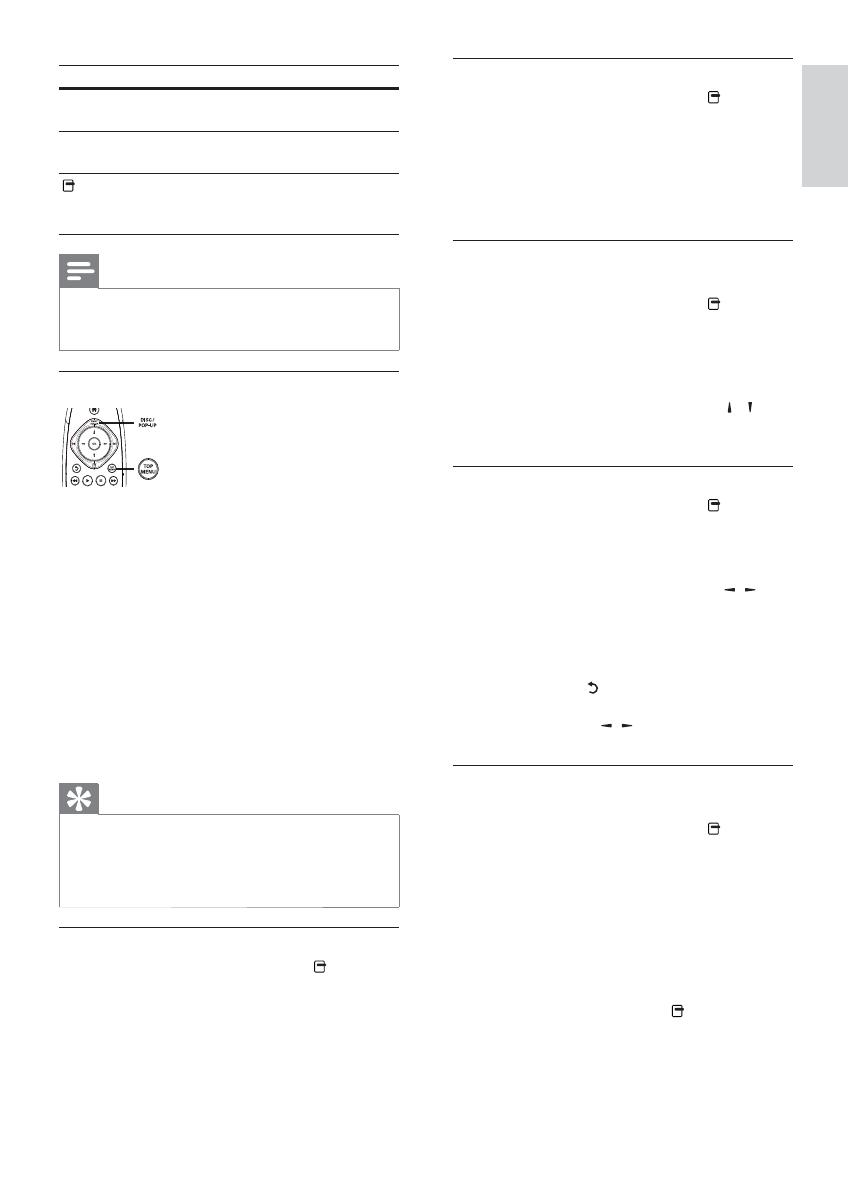
15
Português
Selecionar um título/capítulo
1
Durante a reprodução, pressione .
O menu de opções de reprodução é »
exibido.
2 Selecione [Títs.] ou [Caps.] no menu e
pressione OK.
3 Selecione o título ou o número do capítulo e
pressione OK.
Reproduzir a partir de uma hora
específica
1
Durante a reprodução, pressione .
O menu de opções de reprodução é »
exibido.
2 Selecione [Pesq por hr] no menu e pressione
OK.
3 Pressione os botões de navegação ( /
) para inserir a hora a partir da qual deseja
reproduzir. Em seguida, pressione OK.
Ampliar/reduzir
1
Durante a reprodução, pressione .
O menu de opções de reprodução é »
exibido.
2 Selecione [Zoom] no menu e pressione OK.
3 Pressione os botões de navegação ( / )para
selecionar um nível de zoom e pressione OK.
4 Pressione os botões de navegação para
deslocar-se pela imagem ampliada.
Para cancelar o modo de zoom, •
pressione
para exibir a barra de nível
de zoom e pressione os botões de
navegação (
/ ) até que o nível de
zoom [x1] seja selecionado.
Repetir a reprodução de uma seção
específica
1
Durante a reprodução, pressione .
O menu de opções de reprodução é »
exibido.
2 Selecione [Repetir A-B] no menu e pressione
OK para definir o ponto inicial.
3 Avance a reprodução do vídeo e pressione
OK para definir o ponto final.
A repetição da reprodução é iniciada. »
Para cancelar o modo de repetição da •
reprodução, pressione
, selecione
[Repetir A-B] e pressione OK.
Botão Ação
AUDIO Seleciona diretamente um idioma ou
canal de áudio em um disco.
SUBTITLE Seleciona diretamente um idioma de
legenda em um disco.
Acessa as ações acima ou mais
opções (por exemplo, modo de
repetição ou reprodução aleatória).
Nota
Algumas operações talvez não funcionem com alguns •
discos. Consulte as informações que acompanham o
disco para obter detalhes.
Exibir menu
Disco BD-Video
• TOP MENU interrompe a reprodução do
vídeo e mostra o menu do disco. Esse recurso
depende do disco.
• POP-UP MENU acessa o menu do disco
BD-Video sem interromper a reprodução do
disco.
Disco DVD-Video
• TOP MENU exibe o menu raiz de um disco.
• DISC MENU exibe informações do disco e
orienta o usuário sobre as funções disponíveis
no disco.
Disco VCD/SVCD/DivX:
• DISC MENU exibe o conteúdo do disco.
Dica
Se o recurso PBC estiver desativado, o VCD/SVCD •
ignorará o menu e iniciará a reprodução a partir do
primeiro título. Para exibir o menu antes da reprodução,
ative o ajuste PBC (consulte o capítulo “Ajustar
configurações” - [Prefs.] > [VCD PBC]).
Exibir informações de reprodução
1
Durante a reprodução, pressione .
O menu de opções de reprodução é »
exibido.
2 Selecione [Informações] no menu e pressione
OK.
O status atual da reprodução do disco é »
exibido.
PT-BR

16
Durante a reprodução, você pode •
pressionar TOP MENU para exibir
informações adicionais, recursos ou
conteúdo armazenado no disco.
Você também pode pressionar • POP-
UP MENU para exibir o menu do disco
durante a reprodução, sem interrompê-la.
Curta vídeos Blu-ray 3D
Este aparelho pode reproduzir vídeos Blu-ray 3D.
1 Verifique se a TV é compatível com 3D e
HDMI, e conecte-a a este aparelho usando um
cabo HDMI.
2 Ative a saída 3D Blu-ray (consulte “Ajustar
configurações” > [Vídeo] > [Blu-ray 3D
video]).
3 Use óculos 3D compatíveis com a TV.
Usar o BONUSVIEW
(Somente para discos compatíveis com o recurso
BONUSVIEW ou Picture-in-Picture)
Você pode exibir instantaneamente conteúdo
adicional (por exemplo, comentários) em uma
janela pequena.
1 Pressione .
O menu de opções de reprodução é »
exibido.
2 Selecione [Seleção de PIP] no menu. Em
seguida, selecione [PIP] e pressione OK.
A janela do vídeo secundário é aberta. »
3 Selecione [2º idioma de áudio] ou [2º idioma
de legenda] no menu e pressione
.
4 Selecione o idioma e pressione OK.
Usar o BD-LIVE
(Somente para discos com conteúdo bônus do
BD-Live. Verifique se o aparelho está conectado à
Internet.)
Conteúdo adicional (como trailers, legendas,
etc.) podem ser baixados no armazenamento
local deste aparelho ou em um dispositivo USB
de armazenamento conectado. Dados especiais
de vídeos podem ser reproduzidos durante o
download.
Durante a reprodução de um disco com suporte ao
BD-Live, a identificação deste aparelho ou do disco
pode ser enviada para o provedor de conteúdo pela
Internet. Os serviços e as funções fornecidos variam
de acordo com o disco.
Reproduzir vídeo DivX
®
Vídeo DivX é um formato de mídia digital que
mantém a alta qualidade apesar da alta taxa de
compactação.
Nota
Só é possível repetir a reprodução de uma seção •
marcada em uma mesma faixa/título.
Assistir à reprodução do vídeo de
diferentes ângulos
1
Durante a reprodução, pressione .
O menu de opções de reprodução é »
exibido.
2 Selecione [Lista âng.] no menu e pressione .
3 Selecione uma opção de ângulo e pressione
OK.
A reprodução muda para o ângulo »
selecionado.
Nota
Aplicável somente a discos que contêm cenas de •
diferentes ângulos.
Deslocar manualmente a exibição das
legendas
Você pode ajustar manualmente a posição das
legendas na tela.
1 Durante a reprodução, pressione .
O menu de opções de reprodução é »
exibido.
2 Selecione [Deslocamento de legendas] no
menu e pressione OK.
3 Pressione os botões de navegação ( / )
para deslocar a legenda. Em seguida, pressione
OK.
Dica
Não há suporte à função de deslocamento de legendas •
em vídeos DivX com legendas externas.
Reproduzir BD-Video
Um disco de vídeo Blu-ray tem uma capacidade
muito maior e suporta recursos como vídeo em
alta definição, som surround multicanal, menus
interativos, etc.
1 Insira um disco BD-Video.
2 Pressione , selecione [reproduzir disco] e
pressione OK.
3 A reprodução é automaticamente iniciada.
Caso contrário, selecione uma opção de
reprodução no menu e pressione OK.
PT-BR

17
Português
Nota
A exibição do conteúdo do disco na TV pode ser mais •
demorada caso exista um grande número de músicas/
fotos compiladas no disco.
Este aparelho só pode exibir imagens de câmeras
•
digitais em conformidade com o formato JPEG-EXIF,
normalmente usado pela maioria das câmeras digitais.
Ele não pode exibir Motion JPEG ou imagens em
formatos que não sejam JPEG nem clipes sonoros
associados a imagens.
Pastas/arquivos que excedam o limite suportado por
•
este aparelho não serão exibidos nem reproduzidos.
Controlar a exibição de fotos
1
Reproduza fotos em uma apresentação de
slides.
Pressione •
para acessar as opções de
reprodução e, em seguida, pressione OK.
Durante a apresentação de slides, você •
também pode pressionar
/ para
exibir a foto na posição horizontal/
vertical.
Se a apresentação de slides parar, •
pressione
para continuar a reprodução.
Definir um intervalo e uma animação
para a apresentação de slides
1
Durante a reprodução, pressione .
O menu de opções de reprodução é »
exibido.
2 Selecione [Duração por slide] no menu e
pressione OK.
3 Selecione uma duração e pressione OK.
4 Selecione [Animação slide] no menu e
pressione OK.
5 Selecione um tipo de efeito de animação e
pressione OK.
Apresentação de slides com música
Crie uma apresentação de slides com música para
reproduzir simultaneamente arquivos de música
MP3/WMA e arquivos de foto JPEG.
Nota
Para criar uma apresentação de slides com música, é •
preciso armazenar os arquivos MP3/WMA e JPEG no
mesmo disco ou dispositivo USB.
1 Reproduza a música MP3/WMA.
2 Pressione para retornar ao menu principal.
3 Navegue até a pasta de fotos e pressione OK
para iniciar a apresentação de slides.
1 Insira um disco ou dispositivo USB que
contenha os vídeos DivX.
2 Pressione , selecione [reproduzir disco] ou
[Procurar USB] e pressione OK.
Um menu de conteúdo é exibido. »
3 Selecione a pasta de vídeos e pressione OK.
4 Selecione um título para ser reproduzido e
pressione OK.
5 Use o controle remoto para controlar a
reprodução.
Botão Ação
AUDIO Seleciona um idioma ou canal
de áudio.
SUBTITLE Seleciona um idioma de
legenda.
Interrompe a reprodução.
Nota
Só é possível reproduzir vídeos DivX alugados ou •
adquiridos com o código de registro DivX deste aparelho
(consulte “Ajustar configurações” > [Avançado] >
[Cód. DivX
®
VOD]).
Você pode reproduzir arquivos de vídeo DivX de até
•
4 GB.
Este aparelho pode exibir até 45 caracteres na legenda.
•
Reproduzir fotos
Exibir fotos em uma apresentação de
slides
O aparelho pode reproduzir fotos JPEG (arquivos
com extensão .jpeg ou .jpg).
1 Insira um disco ou dispositivo USB que
contenha as fotos JPEG.
2 Pressione , selecione [reproduzir disco] ou
[Procurar USB] e pressione OK.
Um menu de conteúdo é exibido. »
3 Selecione a pasta de fotos e pressione OK
para acessá-la.
Para selecionar uma foto, pressione os •
botões de navegação.
4 Pressione OK para iniciar a apresentação de
slides.
PT-BR

18
Nota
No caso de discos gravados em várias sessões, somente •
a primeira é exibida.
Não é possível reproduzir neste aparelho arquivos WMA
•
protegidos por Digital Rights Management (DRM).
Este aparelho não suporta o formato de áudio MP3PRO.
•
Se houver caracteres especiais no nome da faixa MP3 •
(ID3) ou no nome do álbum, talvez eles não sejam
exibidos corretamente na tela, pois não são suportados.
Pastas/arquivos que excedam o limite suportado por
•
este aparelho não serão exibidos nem reproduzidos.
Pesquisar PC
Com uma rede doméstica, você pode reproduzir
vídeos /músicas /fotos que são transmitidas de um
servidor de mídia DLNA (por exemplo, de um PC)
para a TV por este aparelho certificado para DLNA.
Nota
Para navegar pelo PC, verifique se um software servidor •
de mídia DLNA (por exemplo, Windows Media Player
11) está instalado no PC.
1 Configure uma rede doméstica (consulte
“Primeiros passos”> “Configurar rede”).
Certifique-se de ter concluído a •
instalação da rede.
2 No PC, no software servidor de mídia DLNA,
é necessário configurar:
a Compartilhar minha mídia com este
aparelho (consulte as informações de
“Ajuda” no software servidor de mídia).
b Compartilhar ou adicionar arquivos à
biblioteca (consulte as informações de
“Ajuda” no software servidor de mídia).
3 Pressione para exibir o menu inicial.
4 Selecione [Procurar PC] e pressione OK.
Este aparelho faz a leitura automaticamente »
e exibe uma lista para os dispositivos em
rede disponíveis.
5 Selecione seu servidor de mídia DLNA (ou
seja, seu PC) na lista e pressione OK.
6 Selecione um arquivo de mídia do servidor de
mídia DLNA (ou seja, seu PC).
7 Pressione OK para iniciar a reprodução.
Você pode controlar a reprodução com •
os recursos (consulte “Reproduzir vídeo”,
“Exibir foto”, “Reproduzir música” para
obter detalhes).
A apresentação de slides é iniciada e »
continua até o final da pasta de fotos.
O áudio continua a ser reproduzido até o »
final do disco.
Para interromper a apresentação de •
slides, pressione
.
Para interromper a reprodução da •
música, pressione
novamente.
Reproduzir músicas
Controlar uma faixa
1
Reproduza uma faixa.
2 Use o controle remoto para controlar a
reprodução.
Botão Ação
Pausa a reprodução.
Inicia ou retoma a reprodução.
Interrompe a reprodução.
/
Pula para a faixa anterior/
seguinte.
Selecionam um item para
reprodução.
/
Faz uma pesquisa rápida para
trás ou para frente. Pressione
várias vezes para alterar a
velocidade da pesquisa.
Acessa o modo de repetição ou
reprodução aleatória.
Reproduzir músicas MP3/WMA
MP3 e WMA são tipos de arquivo de áudio
compactados (arquivos com extensão .mp3 ou
.wma).
1 Insira um disco ou dispositivo USB que
contenha músicas MP3/WMA.
2 Pressione , selecione [reproduzir disco] ou
[Procurar USB] e pressione OK.
Um menu de conteúdo é exibido. »
3 Selecione uma pasta de músicas e pressione
OK.
4 Selecione um arquivo para reproduzir e
pressione OK.
Para retornar ao menu principal, •
pressione
.
PT-BR

19
Português
Página Browse all (Navegação geral)
Você pode exibir todos os serviços da Net TV por
categoria. Os serviços favoritos são marcados com
um ícone de asterisco.
Navegar por outro país
Na página de Browse all (Navegação geral), você
pode alterar o país da Net TV. Talvez haja serviços
diferentes em outro país.
Mark favorites (Marcar favoritos)
Você pode marcar até 12 serviços. Somente os
serviços da Net TV podem ser marcados como
favoritos. Propagandas e sites abertos da Internet
não podem ser marcados.
1) Selecione o ícone de um serviço.
2) Pressione
para selecionar Mark favorite
(Marcar favorito) e pressione OK.
Para desmarcar um favorito, pressione •
para selecionar a ação de desmarcar e
pressione OK.
Abrir sites da Internet
Com a Net TV você pode se conectar à Internet
aberta. Você pode visitar qualquer site. Lembre-
se de que a maioria dos sites da Internet não são
adaptados para a exibição em uma tela de TV.
1) Na página Browse all (Navegação geral),
selecione Browse Internet (Navegar pela
Internet) e pressione OK.
2) No teclado da tela, selecione um caractere e
pressione OK. Repita a Etapa 2 para inserir um
endereço da web.
Para excluir o texto de entrada, pressione •
BACK.
Para navegar até os links disponíveis em •
uma página aberta da Internet, pressione
/ / / no controle remoto e
pressione OK para abrir o link.
Navegar na Net TV
Conecte este aparelho à Internet para acessar o
serviço online da Net TV, como infoentretenimento:
filmes, imagens e músicas. Você pode aproveitar a Net
TV na sua TV conectada a este aparelho.
Nota
Como a Net TV é um sistema online, ela pode ser •
modificada periodicamente para oferecer serviços ainda
mais aprimorados.
Alguns serviços da Net TV poderão ser acrescentados,
•
alterados ou interrompidos depois de um determinado
período.
Não é possível baixar e salvar arquivos nem instalar
•
plug-ins na Net TV.
1 Configure uma rede (consulte “Primeiros
passos” > “Configurar rede”).
Certifique-se de ter concluído a •
instalação da rede.
2 Pressione para exibir o menu inicial.
3 Selecione [Procurar Net TV] e pressione OK.
Este aparelho inicia a conexão com a Net »
TV e abre a página inicial.
» Na primeira utilização, siga as instruções na
tela para fazer o registro e ative o controle
dos pais para bloquear/desbloquear os
serviços oferecidos nas páginas da Net TV.
4 Depois que a página inicial abrir, use o
controle remoto para navegar pela Net TV.
Botão Ação
/ / /
Seleciona um serviço ou um
item nas páginas da Internet.
OK Confirma uma seleção.
Retorna à página anterior ou
exclui texto de entrada.
Acessa ações relacionadas à
atividade atual.
Insere número/letra (por
exemplo, endereço de
email e código de bloqueio/
desbloqueio).
Página inicial da Net TV
Mostra seus serviços favoritos e alguns serviços
recomendados.
PT-BR

20
Controle dos pais
Você pode bloquear os serviços da Net TV e as
categorias de serviço. Quando um serviço está
bloqueado, é necessário inserir um código para
abrir o serviço ou a categoria.
1) Ligue o Controle dos pais:
a. Na página inicial da Net TV, pressione
,
selecione Enable parental control (Ativar
controle de pais) e pressione OK.
b. Com o teclado do controle remoto, insira
um código de quatro dígitos como código de
bloqueio/desbloqueio.
c. Insira o mesmo código para confirmar.
2) Na página inicial da Net TV ou na página
Browse all (Navegação geral), selecione um
serviço ou uma categoria.
3) Pressione
, selecione Lock service (Bloquear
serviço) e pressione OK.
Um símbolo de cadeado aparece na parte »
superior do ícone de serviço.
Para desbloquear um serviço ou uma •
categoria, selecione o serviço e pressione
OPTIONS e selecione Remove lock
(Remover cadeado).
Nota
Somente os serviços nas páginas da Net TV podem ser •
bloqueados. Propagandas e sites abertos da Internet não
podem ser bloqueados.
Os serviços são bloqueados por país. As categorias são
•
bloqueadas para todos os países.
Depois de registrar a Net TV e desativar o Controle
•
dos pais no menu Options (Opções), todos os bloqueios
serão memorizados e disponibilizados novamente
quando você reativar o Controle dos pais.
Clear history (Limpar histórico)
Limpa o código do controle dos pais, as senhas, os
cookies e o histórico.
1) Pressione
para exibir o menu inicial.
2) Selecione [Configurar] > [Rede] >
[Limpar memória da Net TV].
Nota
Se você limpar a memória da Net TV com a função •
Clear history (Limpar histórico), será necessário refazer
o registro de primeira utilização quando se conectar
novamente à Net TV. Se você já tiver registrado antes,
poderá restaurar seus serviços favoritos e bloqueios
anteriores.
Acessar locadoras online
Este serviço varia de acordo com o país.
Com um cartão SD inserido como memória
externa, você poderá assistir instantaneamente
aos filmes alugados pela Net TV; os filmes são
baixados automaticamente no cartão SD.
1) Insira um cartão SD vazio na entrada SD CARD
no painel traseiro do aparelho.
2) Na página Browse all (Navegação geral),
selecione Video Store (Locadora) e selecione
um vídeo para reproduzir.
Durante a reprodução, o vídeo será baixado »
automaticamente no cartão SD.
Nota
Este aparelho tem um slot padrão para cartão SD que é •
de uso exclusivo para a locadora.
Use um cartão de memória SD vazio.
•
O cartão SD deve ter uma capacidade mínima de •
armazenamento de 4 GB. Para vídeo de alta definição,
certifique-se de usar um cartão SD com uma capacidade
mínima de 8 GB.
A inserção incorreta pode danificar seu cartão SD.
•
Qualquer conteúdo existente armazenado no cartão SD •
será apagado antes do download de vídeos alugados.
Nota
A Koninklijke Philips Electronics N.V. não se •
responsabiliza pela qualidade e pelo conteúdo fornecidos
pelos provedores de serviços.
PT-BR

21
Português
exemplo, proporção 4:3, com barras pretas à
esquerda e direita da tela).
• [Cinema 21:9] - para TV widescreen: tela com
proporção de exibição 21:9.
Nota
Se você selecionou • [4:3 Panscan] e essa opção não
for suportada pelo disco, a tela exibirá o formato
[4:3 Letterbox].
A exibição do texto de ajuda está disponível em todos
•
os modos, exceto [Cinema 21:9].
Para uma exibição excelente na Cinema 21:9 Philips,
•
consulte o manual do usuário da TV.
[HDMI Vídeo]
Selecione uma resolução de saída de vídeo HDMI
compatível com a capacidade da tela da TV.
• [Auto] - detecta e seleciona automaticamente
a melhor resolução de vídeo suportada.
• [Nativo] - ativa a resolução de vídeo original.
• [480i/576i], [480p/576p], [720p], [1080i],
[1080p], [1080p/24Hz] - selecione o ajuste
de resolução de vídeo mais adequado à TV.
Consulte o manual da TV para obter detalhes.
Nota
Se a resolução de vídeo selecionada não for suportada •
pela TV e uma tela em branco for exibida, aguarde 10
segundos ou pressione
e “731” (botões numéricos)
no controle remoto para recuperar a exibição de
imagens.
[HDMI Deep Color]
Esse recurso só está disponível com o dispositivo
de exibição conectado por meio de um cabo HDMI
e quando o dispositivo suporta o recurso Deep
Color.
• [Auto] - exibe imagens vibrantes com mais
de um bilhão de cores em uma TV com Deep
Color.
• [Lg] - exibe imagens vibrantes com mais de
um bilhão de cores em uma TV com Deep
Color. Emite cores em 12 bits, reduzindo o
efeito de posterização.
• [Dsl] - emite cores em 8 bits padrão.
[Vídeo comp.]
Selecione uma resolução de saída de vídeo
componente compatível com a capacidade da tela
da TV.
• [480i/576i], [480p/576p], [720p], [1080i] -
selecione o ajuste de resolução de vídeo mais
adequado à TV. Consulte o manual da TV para
obter detalhes.
6 Ajustar configurações
Nota
Quando a opção de configuração está esmaecida, ela •
não pode ser alterada no momento.
Configuração de vídeo
1 Pressione .
2 Selecione [Configurar] e pressione OK.
3 Selecione [Vídeo] e pressione .
4 Selecione uma opção e pressione OK.
5 Selecione um ajuste e pressione OK.
Para retornar ao menu anterior, •
pressione
.
Para sair do menu, pressione •
.
[Tela da TV]
Selecione um formato de exibição:
• [4:3 Letterbox] - para TV com tela 4:3: tela
widescreen com barras pretas nas partes
superior e inferior.
• [4:3 Panscan] - para TV com tela 4:3: tela de
altura completa com as laterais cortadas.
• [16:9 Widescreen] - para TV widescreen: tela
com proporção de exibição 16:9.
• [16:9] - a imagem de exibição está na
proporção de imagem nativa do disco (por
Tela da TV
Vídeo
Áudio
Rede
EasyLink
Prefs.
Avançado
HDMI Vídeo
HDMI Deep Color
Vídeo comp.
Def. de imagem
Vídeo 3D Blu-ray
Padrão
PT-BR
A página está carregando...
A página está carregando...
A página está carregando...
A página está carregando...
A página está carregando...
A página está carregando...
A página está carregando...
A página está carregando...
A página está carregando...
A página está carregando...
A página está carregando...
A página está carregando...
A página está carregando...
A página está carregando...
A página está carregando...
A página está carregando...
A página está carregando...
A página está carregando...
A página está carregando...
A página está carregando...
A página está carregando...
A página está carregando...
A página está carregando...
A página está carregando...
A página está carregando...
A página está carregando...
A página está carregando...
A página está carregando...
A página está carregando...
A página está carregando...
A página está carregando...
A página está carregando...
A página está carregando...
A página está carregando...
A página está carregando...
-
 1
1
-
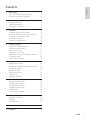 2
2
-
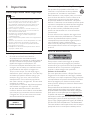 3
3
-
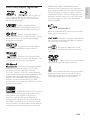 4
4
-
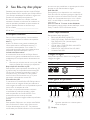 5
5
-
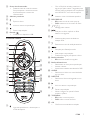 6
6
-
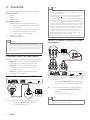 7
7
-
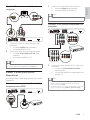 8
8
-
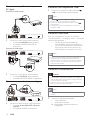 9
9
-
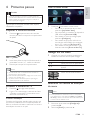 10
10
-
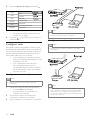 11
11
-
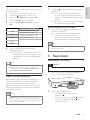 12
12
-
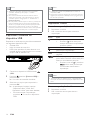 13
13
-
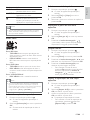 14
14
-
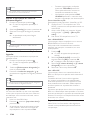 15
15
-
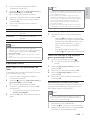 16
16
-
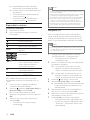 17
17
-
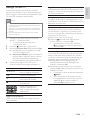 18
18
-
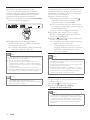 19
19
-
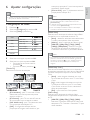 20
20
-
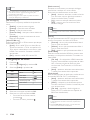 21
21
-
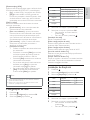 22
22
-
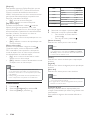 23
23
-
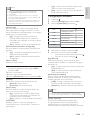 24
24
-
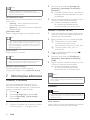 25
25
-
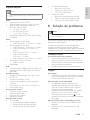 26
26
-
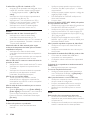 27
27
-
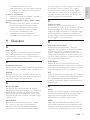 28
28
-
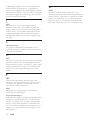 29
29
-
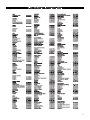 30
30
-
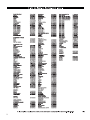 31
31
-
 32
32
-
 33
33
-
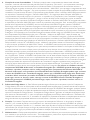 34
34
-
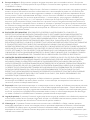 35
35
-
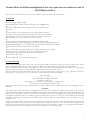 36
36
-
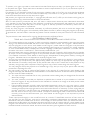 37
37
-
 38
38
-
 39
39
-
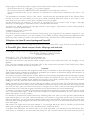 40
40
-
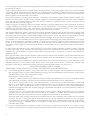 41
41
-
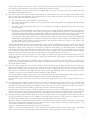 42
42
-
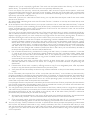 43
43
-
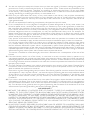 44
44
-
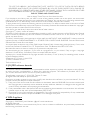 45
45
-
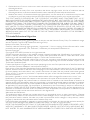 46
46
-
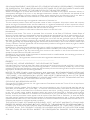 47
47
-
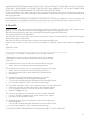 48
48
-
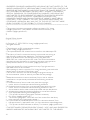 49
49
-
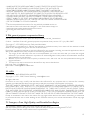 50
50
-
 51
51
-
 52
52
-
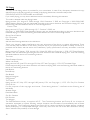 53
53
-
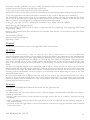 54
54
-
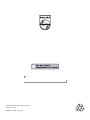 55
55
Philips BDP8000/78 Manual do usuário
- Categoria
- Leitores de Blu-ray
- Tipo
- Manual do usuário
em outras línguas
- English: Philips BDP8000/78 User manual
Artigos relacionados
-
Philips BDP2600X/78 Manual do usuário
-
Philips BDP3100X/78 Manual do usuário
-
Philips BDP5200X/78 Manual do usuário
-
Philips BDP3200X/78 Manual do usuário
-
Philips HSB2351X/78 Manual do usuário
-
Philips BDP8000/12 Manual do usuário
-
Philips BDP7500B2/12 Manual do usuário
-
Philips BDP9600/12 Manual do usuário
-
Philips MCD135/78 Manual do usuário
-
Philips MCD263/55 Manual do usuário